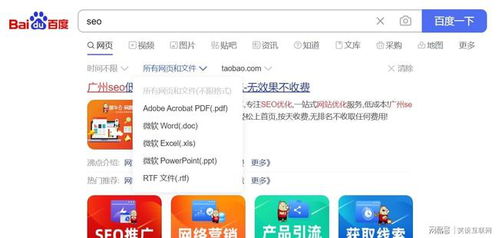Excel中高级筛选功能的使用方法
在日常办公中,Excel无疑是一个强大的数据处理工具。然而,面对海量的数据,如何快速准确地筛选出你需要的信息,却成了许多人的难题。这时候,“高级筛选”功能就显得尤为重要了。它不仅能帮助你轻松应对复杂的数据筛选需求,还能让你的工作效率得到显著提升。那么,在Excel中怎么使用高级筛选呢?接下来,就让我们一起揭开它的神秘面纱。

首先,我们需要明确一点:高级筛选与普通的筛选功能相比,最大的不同在于它能够基于多个条件进行筛选,并且可以将筛选结果输出到一个新的位置,而不改变原始数据。这对于需要频繁处理数据、且希望保持数据完整性的用户来说,无疑是一个巨大的福音。
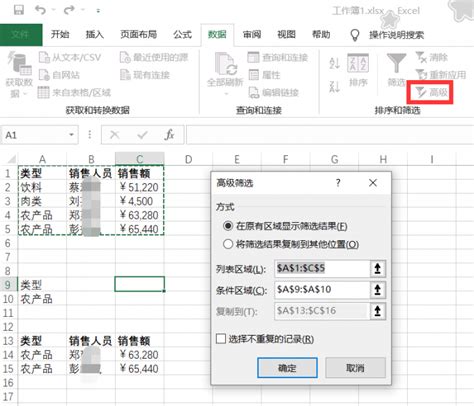
一、准备工作:了解你的数据
在使用高级筛选之前,你需要先对你的数据有一个清晰的认识。这包括数据的结构、数据的类型以及你想要筛选的条件。比如,你的数据表中可能包含了员工的姓名、年龄、部门、薪资等多个字段,而你想要筛选出年龄在30岁以上、薪资在8000元以上的员工。这时候,你就需要明确你的筛选条件,并准备好相应的数据表。

二、设置筛选条件
高级筛选需要你先设置一个条件区域。这个区域通常位于你的数据表旁边,用于定义筛选的具体条件。条件区域的设置有一定的规则:
1. 条件区域的标题:条件区域的第一行应该与数据表中的字段标题完全一致。这是为了确保Excel能够正确识别你的筛选条件。
2. 条件的具体内容:在条件区域的第二行及以后,你可以输入你的筛选条件。比如,对于年龄字段,你可以输入“>30”来表示年龄大于30;对于薪资字段,你可以输入“>8000”来表示薪资大于8000。
3. 多个条件的组合:如果你需要同时满足多个条件,比如年龄大于30且薪资大于8000,你可以将这两个条件放在同一行中,用“与”(AND)的关系来表示。如果你需要满足多个条件中的任意一个,比如年龄大于30或薪资大于8000,你可以将这两个条件放在不同的行中,用“或”(OR)的关系来表示。
三、执行高级筛选
设置好条件区域后,你就可以开始执行高级筛选了。具体步骤如下:
1. 选择数据表:首先,你需要选中你想要筛选的数据表区域。这个区域应该包括你的字段标题和数据内容。
2. 打开高级筛选对话框:在Excel的菜单栏中,找到“数据”选项卡,然后点击“排序和筛选”组中的“高级”按钮。这时候,会弹出一个“高级筛选”对话框。
3. 设置筛选条件:在“高级筛选”对话框中,你需要设置两个关键参数:一是“列表区域”,它指的是你想要筛选的数据表区域;二是“条件区域”,它指的是你刚才设置好的条件区域。确保这两个参数都设置正确后,你就可以选择筛选结果的输出位置了。
4. 选择输出位置:在“高级筛选”对话框中,有一个“复制到”的选项。你可以在这里选择筛选结果的输出位置。通常有两种选择:一是将筛选结果输出到原数据表的位置(这会覆盖原数据),二是将筛选结果输出到一个新的位置(这会保留原数据)。为了安全起见,建议你选择第二种方式。
5. 执行筛选:设置好所有参数后,点击“确定”按钮。这时候,Excel会根据你设置的条件进行筛选,并将筛选结果输出到你指定的位置。
四、高级筛选的进阶技巧
除了基本的筛选功能外,高级筛选还有一些进阶技巧,可以帮助你更高效地处理数据。
1. 使用通配符:在条件区域中,你可以使用通配符来匹配特定的字符模式。比如,“*”表示任意数量的字符,“?”表示单个字符。这对于处理文本数据特别有用。
2. 筛选不重复的记录:如果你想要筛选出数据表中不重复的记录,你可以在条件区域的某个空白单元格中输入一个唯一的值(比如“1”),然后在“高级筛选”对话框中勾选“选择不重复的记录”选项。这样,Excel就会只输出不重复的记录。
3. 使用公式作为条件:在条件区域中,你还可以使用公式来定义更复杂的筛选条件。比如,你可以使用IF函数来根据某个字段的值来判断是否满足条件。
五、注意事项
在使用高级筛选时,有一些注意事项需要牢记:
1. 确保条件区域正确:条件区域的设置是高级筛选的关键。如果条件区域设置不正确,可能会导致筛选结果出错。因此,在设置条件区域时,一定要仔细核对字段标题和条件内容。
2. 备份数据:在执行高级筛选之前,最好先备份你的数据。虽然高级筛选不会改变原始数据(除非你选择将筛选结果输出到原数据表的位置),但为了避免意外情况的发生,备份数据总是一个明智的选择。
3. 熟悉数据表结构:在使用高级筛选之前,你需要对你的数据表结构有一个清晰的认识。这包括字段的排列顺序、字段的类型以及字段之间的关系。只有熟悉了你的数据表结构,你才能更准确地设置筛选条件。
4. 注意数据格式:在设置筛选条件时,你需要注意数据格式的一致性。比如,如果你的数据表中包含日期字段,你需要确保你的筛选条件也是以日期格式输入的。否则,可能会导致筛选结果出错。
总之,高级筛选是Excel中一个非常强大的功能。它能够帮助你快速准确地筛选出你需要的信息,提高你的工作效率。只要掌握了它的基本用法和进阶技巧,你就能轻松应对各种复杂的数据筛选需求。所以,下次当你面对海量的数据时,不妨尝试一下高级筛选吧!相信它会给你带来意想不到的惊喜。
- 上一篇: LOFTER网易相册如何找回?
- 下一篇: 如何全面高效地进行房屋验收
-
 Excel高效数据筛选:掌握高级筛选技巧资讯攻略01-26
Excel高效数据筛选:掌握高级筛选技巧资讯攻略01-26 -
 Excel高级筛选技巧与方法资讯攻略01-27
Excel高级筛选技巧与方法资讯攻略01-27 -
 Excel高效筛选技巧资讯攻略01-26
Excel高效筛选技巧资讯攻略01-26 -
 Excel高效筛选技巧大揭秘资讯攻略11-23
Excel高效筛选技巧大揭秘资讯攻略11-23 -
 掌握手机百度APP的高级筛选技巧,信息筛选更高效!资讯攻略11-10
掌握手机百度APP的高级筛选技巧,信息筛选更高效!资讯攻略11-10 -
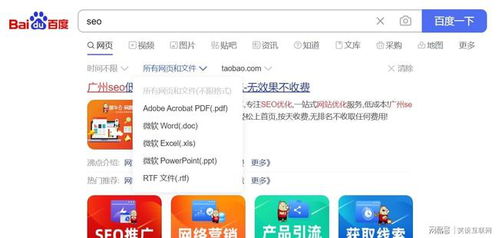 怎样使用百度的高级搜索功能?资讯攻略11-10
怎样使用百度的高级搜索功能?资讯攻略11-10